Deljenje datoteke na više kanala u usluzi Microsoft Teams
Ako želite da delite jednu datoteku na više lokacija u usluzi Teams bez otpremanja kopije svaki put, preuzmite vezu do datoteke i delite je.
Računar
Deljenje datoteke iz usluge OneDrive
-
Izaberite aplikaciju OneDrive


-
Izaberite datoteku koju želite da delite i kliknite na dugme Još radnji

-
Imate nekoliko opcija za deljenje datoteke:
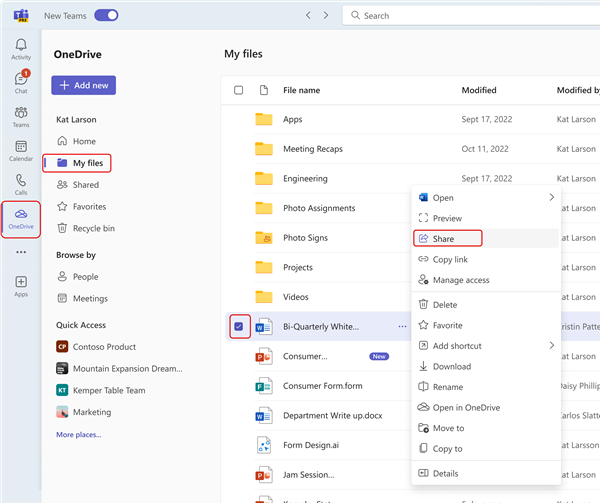
-
Izaberite stavku Deli da biste dodali osobe i poruku prilikom deljenja datoteke.
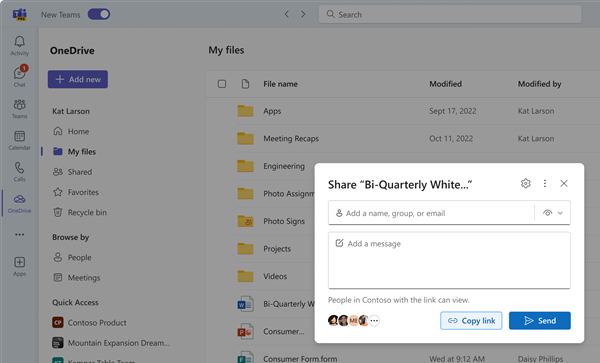
-
Izaberite stavku Kopiraj vezu da biste dobili vezu koju možete da nalepite u ćaskanje ili e-poruku.
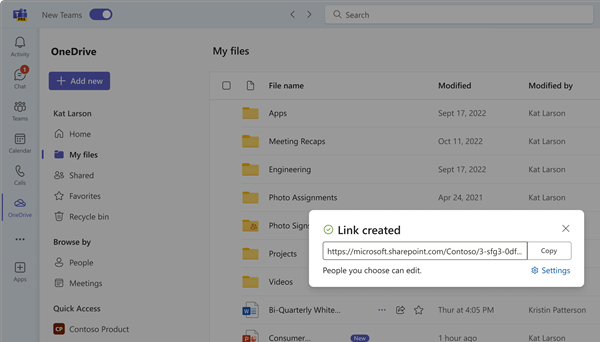
-
Odaberite stavku Upravljaj pristupom da biste naveli osobe i njihove dozvole sa datotekom.
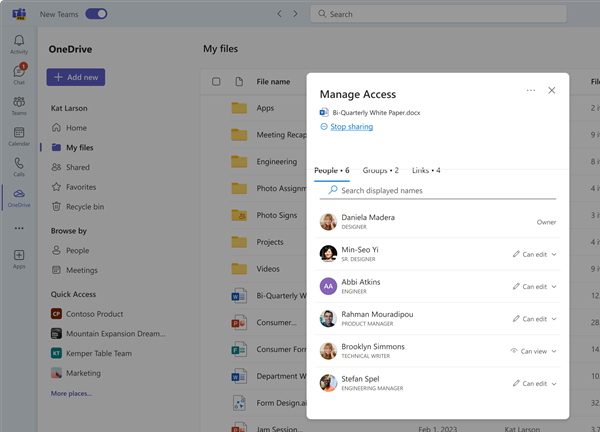
-
Deljenje na kanalu
Na kartici Objavljivanje gde se razgovori odaberu izaberite stavku Odaberite datoteku 
Napomena: Teams objavljiva vašu vezu ka kanalu, uključujući ime tima i kanal na kojem je uskladištena datoteka.
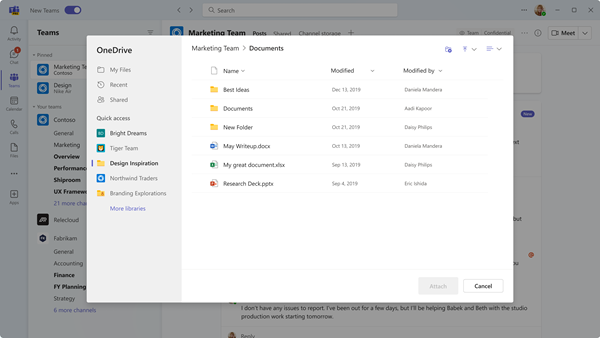
Mobilni uređaji
Na kartici Datoteke u ćaskanju ili kanalu dodirnite stavku Još opcija 
Računar
Deljenje na kanalu
Na kartici Objavljivanje gde se razgovori odaberu izaberite stavku Odaberite datoteku 
Napomena: Teams objavljiva vašu vezu ka kanalu, uključujući ime tima i kanal na kojem je uskladištena datoteka.

Mobilni uređaji
Na kartici Datoteke u ćaskanju ili kanalu dodirnite stavku Još opcija 
Srodne teme
Deljenje datoteka u usluzi Microsoft Teams
Deljenje datoteke sa nekim izvan tima u usluzi Microsoft Teams










